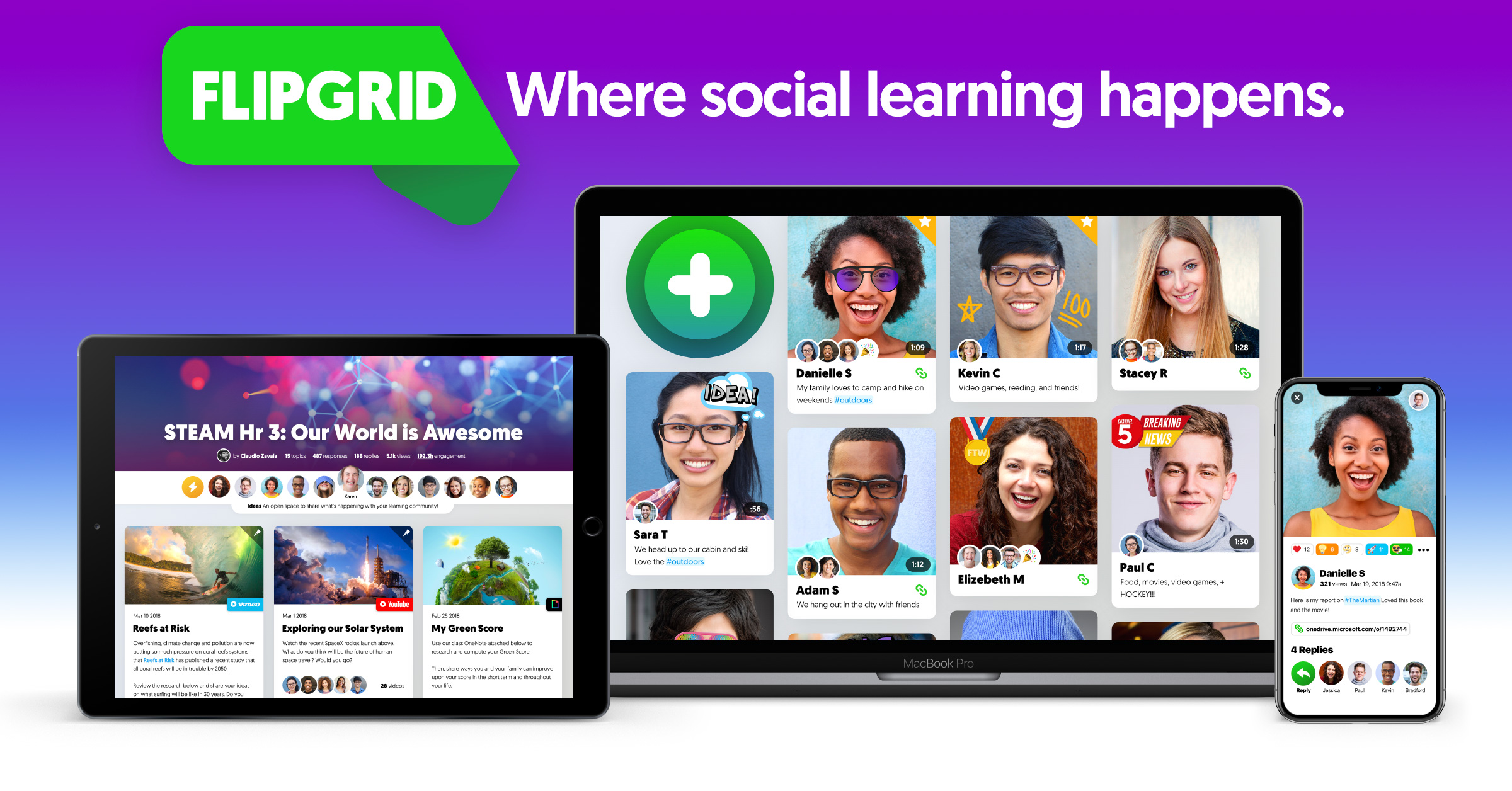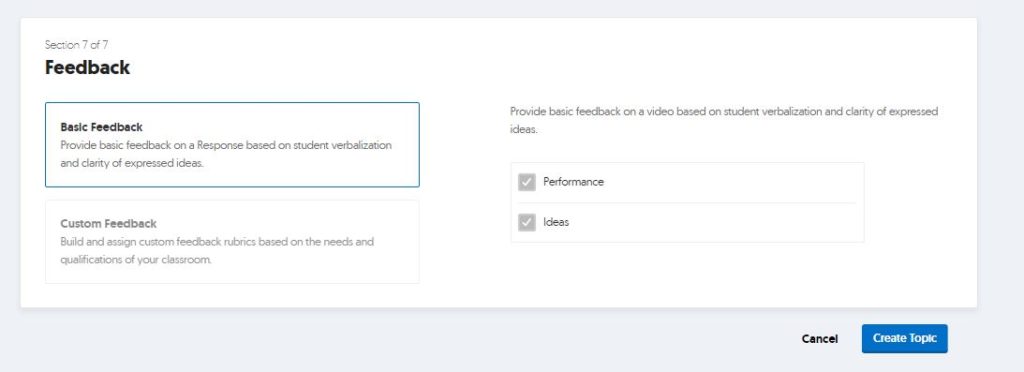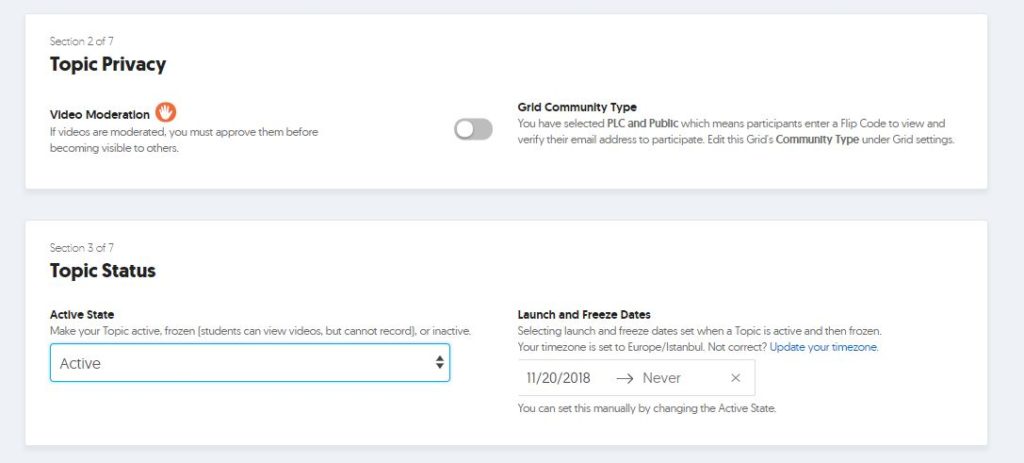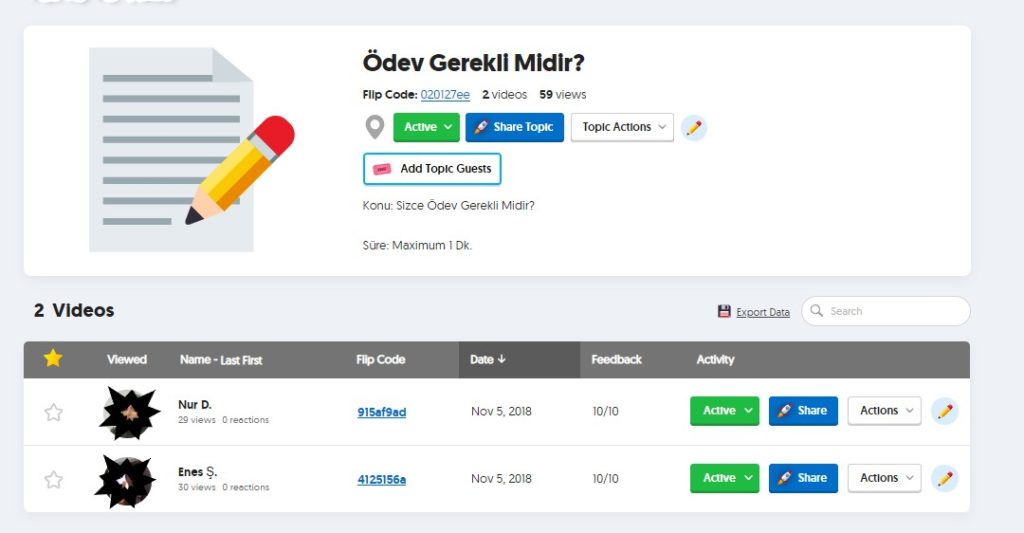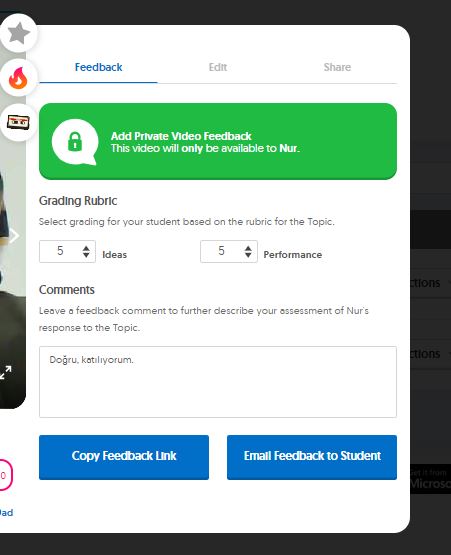FlipGrid Kullanımı
Flipgrid ile ilgili ayrıntılı bilgi için lütfen öncelikle şu makaleye göz atınız:
İlgili makaleden Flipgrid Nedir? Sorusunun cevabını bulduğunuza göre, Flipgrid kullanımı için öncelikle ücretsiz bir hesap oluşturmanız gerekiyor. Bunun için şu adrese gidin:
https://flipgrid.com/
Sağ üstte yer alan “Sign Up Today!” linkinden kayıt ekranını açınız.
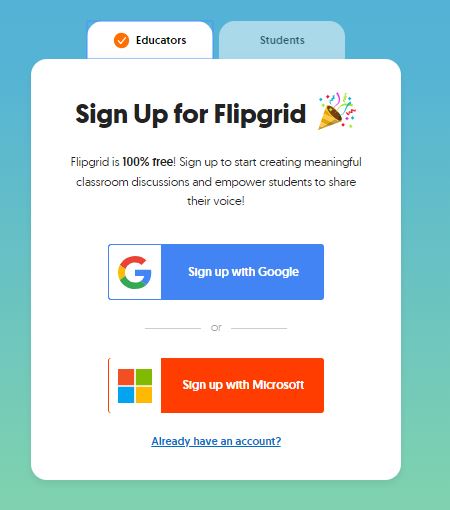
Kayıt işlemini tamamladıktan sonra, karşınıza “New Grid” “Izgara” dediğimiz bölümü gelecek. Burada kendi sınıflarınızı, ana konularınızı, temalarınızı, veya proje isimleriniz ile bölümler oluşturabilirsiniz. Grid’inize bir isim verip, (isterseniz kodu değiştirebilirsiniz) bir kapak görseli belirleyerek ilerleyebilirsiniz.
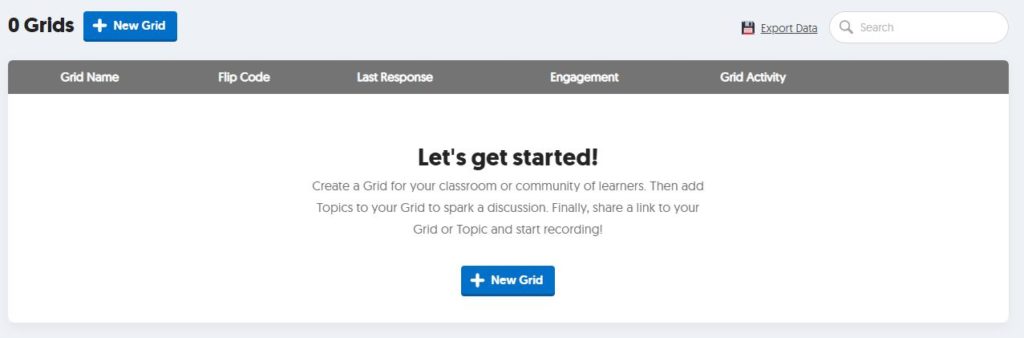
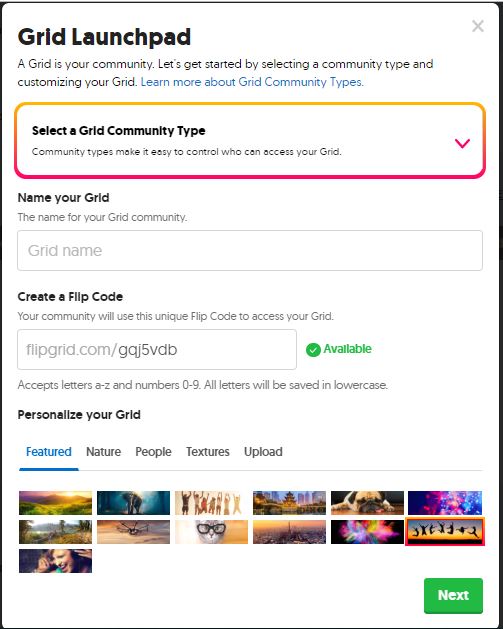
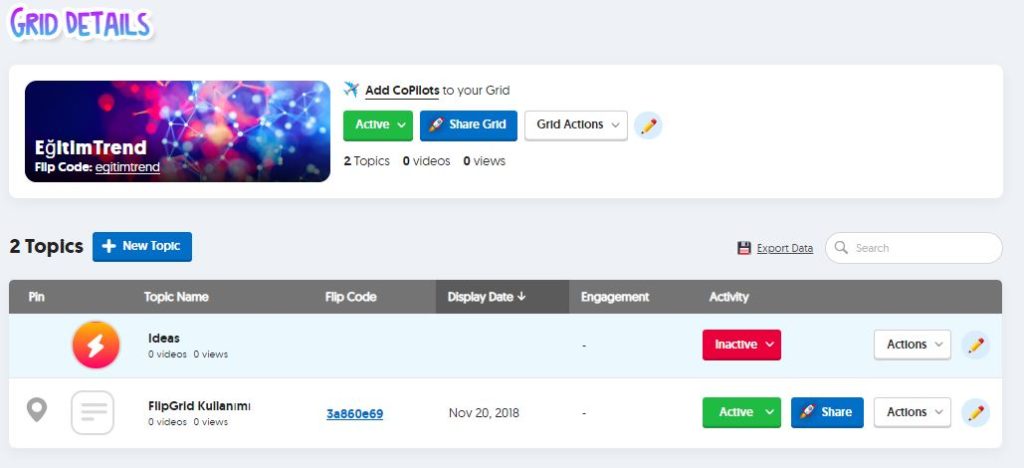
Grid oluştururken, bir sınıf ismi, bir proje veya bir topluluk ismi (grup çalışması ekibi vs.) ile oluşturduktan sonra Grid altında birden fazla konu/fikir/görev vs. alanı oluşturabilirsiniz. Bunun için “New Topic” butonuna tıklamanız gerekiyor.
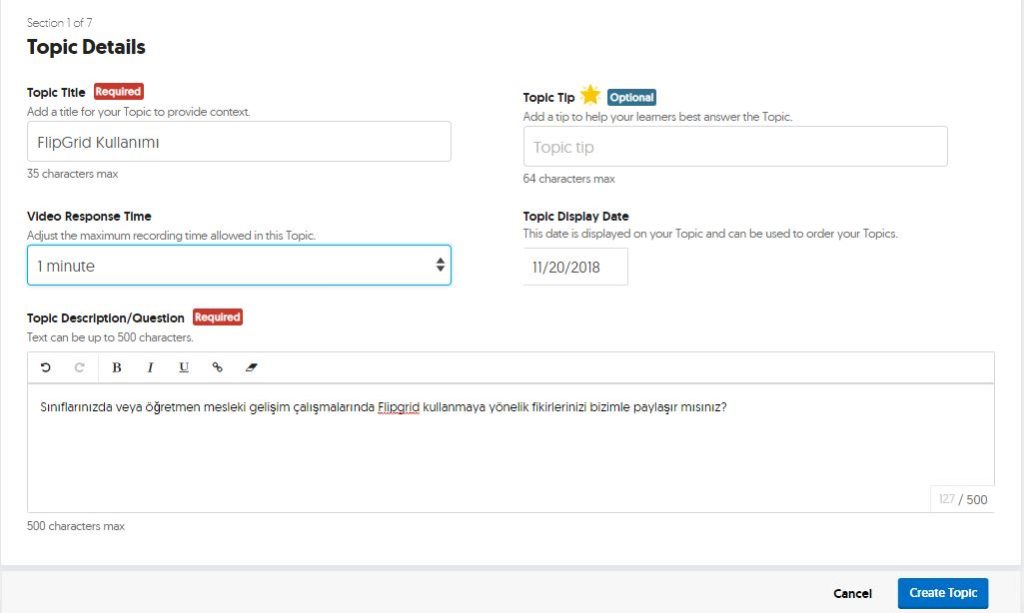
Sayfanın altına indiğinizde, yukarıdaki görsellerde görüldüğü gibi, video gizlilik ayarları ve geri bildirim /feedback ayarları mevcut. Burada istediğiniz gibi değişiklikler yapabilirsiniz. Kendi değerlendirme/rubric kriterleriniz için “Custom Feedback” butonuna tıklayınız ve videonuzu değerlendirme kriterlerinizi kendiniz oluşturunuz.
Unutmayınız, öğrenciler video kaydetmeden önce bu geri bildirim kriterlerinizi görecektir. Sonrasında vereceğiniz geri bildirimler ise onlara ulaşacaktır… Tüm ayarlamalar bittikten sonra en alt kısımda yer alan “Create Topic” butonu ile sonraki aşamaya geçin.
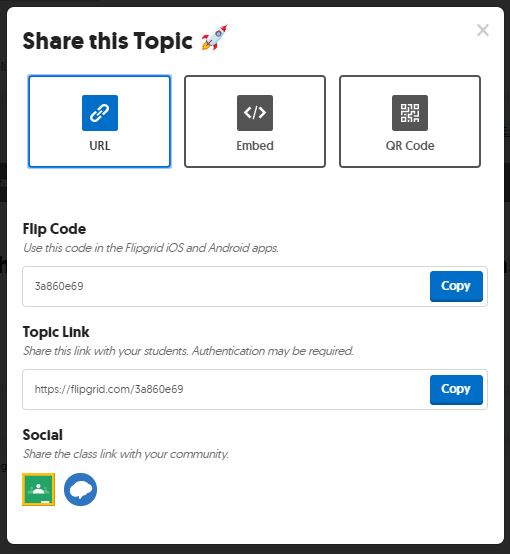
Yeni bir başlık oluşturduktan sonra karşınıza çıkan paylaşım seçenekleri ile (Qr kod, link veya diğer seçenekler) videoların kayıt edilmesi için konunuzu sınıfınızla/öğretmen arkadaşlarınızla paylaşabilirsiniz.
Videolar öğrenciler/meslektaşlarınız tarafından kaydedilmeye başladıkça grid bölümünüzde yer alır. Bu videoları izleyip, başkaları ile paylaşabilir, geri bildiriminizi video olarak gönderebilir ve değerlendirmelerinizi önceden oluşturduğunuz rubrik kriterleri doğrultusunda yapabilirsiniz.
Aşağıdaki örnekteki gibi, isterseniz blog sayfanıza veya başka alanlara gömeceğiniz embed kodu ile sayfa üzerinden de video geri bildirim toplayabilirsiniz. 🙂
Bu yazımızda Flipgrid nasıl kullanılır arayışlarınız için bir rehber oluşturduk. Daha fazlası için bizleri takip etmeye devam edin…
- Microsoft Translator ile Dil Bariyerini Artık Dert Etmeyin… - 16 Nisan 2020
- Artan Ekran Süresi ve Çocukları Bekleyen Tehlikeler. - 04 Nisan 2020
- Zoom Breakout Rooms ile Akran Öğrenmesi/Grup Çalışması - 04 Nisan 2020